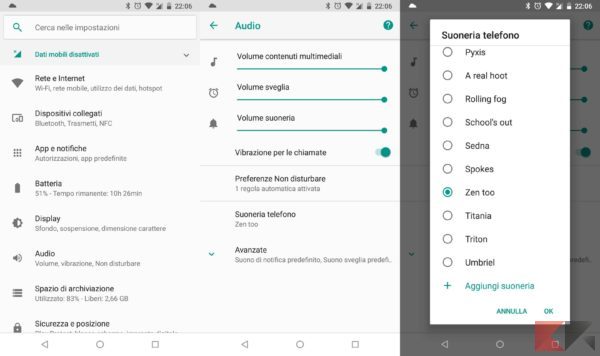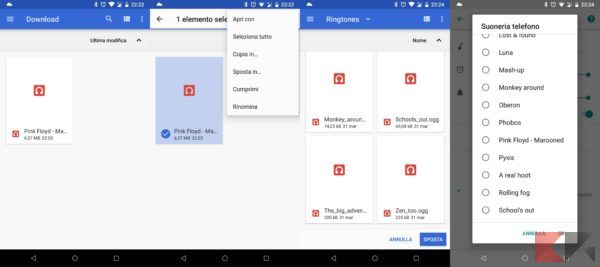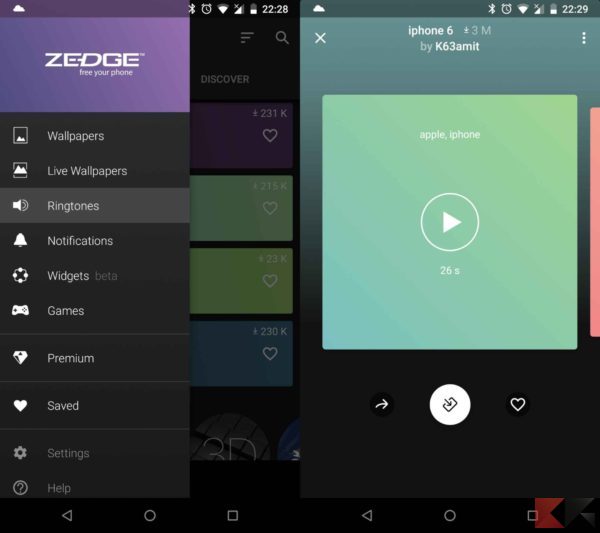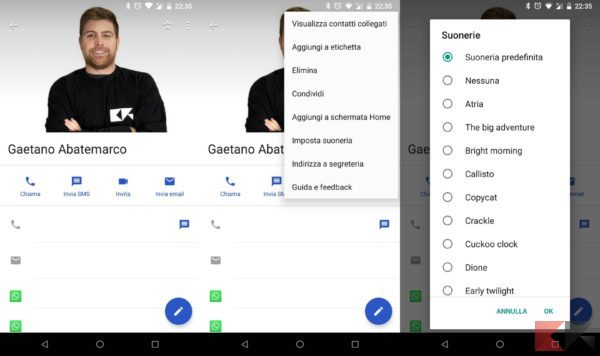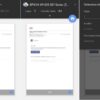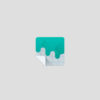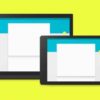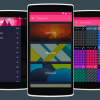Ammettilo: quante volte hai desiderato utilizzare la tua canzone preferita come suoneria del tuo smartphone Android? Cambiare il suono delle chiamate ad un device Android è un procedimento che richiede poco tempo, ma un po’ di pazienza.
Con l’introduzione della versione 8.0 Oreo del sistema operativo di casa Google è possibile impostare direttamente dalle impostazioni delle suonerie personalizzate; mentre per i device più datati è possibile rimediare utilizzando alcuni metodi semplici e basilari
Indice
- Cambiare tono chiamate su smartphone con Android Oreo
- Cambiare tono chiamate su smartphone Android meno aggiornati
- Suoneria per un contatto specifico
- Articoli correlati
Cambiare suoneria su Android Oreo
Affinché tu possa utilizzare un brano come suono per le chiamate del tuo smartphone Android aggiornato ad Oreo, devi innanzitutto essere provvisto del file audio.
Successivamente, apri le Impostazioni > Audio > Suoneria telefono > Aggiungi suoneria.
A questo punto, si aprirà il file manager che ci permetterà di selezionare la traccia. Una volta effettuata la scelta, basterà cliccare su Ok per confermare.
Cambiare suoneria su smartphone meno aggiornati
C’è da riconoscere che non tutti i device vengono aggiornati all’ultima versione del sistema operativo Android, un po’ per indurre il consumatore ad acquistare il modello successivo al proprio, un po’ per lo scarso supporto degli sviluppatori; tralasciando la casistica in cui il device sia realmente datato ed indietro con i tempi. Questo avviene a partire dagli OEM più blasonati, fino ad arrivare ai cosiddetti cinesoni.
Se sei alla ricerca di un metodo per cambiare suoneria al tuo smartphone che monta una versione di Android Nougat o precedente, te ne proponiamo ben due!
Metodo 1: trasferimento da file manager
Il primo metodo che è possibile usare per cambiare suoneria vede come protagonista il file manager: solitamente le case produttrici forniscono applicazioni addette alla gestione dell’archiviazione interna dello smartphone, in alternativa si può fare riferimento ad applicazioni come ES Gestore File o Amaze File Manager.
Una volta all’interno del gestore, rechiamoci nella cartella in cui è presente il nostro brano (ad esempio Download) e selezioniamo la traccia. Tra le varie opzioni che ci vengono fornite, clicchiamo Sposta in… e selezioniamo la cartella Ringtones.
Una volta fatto ciò, rechiamoci in Impostazioni > Audio > Suoneria telefono e ci comparirà automaticamente il brano. Lo selezioniamo e clicchiamo su Ok per confermare la nostra scelta.
Questo procedimento è valido anche da PC, collegando tramite USB il device e spostando il brano nella cartella Ringtones.
Metodo 2: applicazioni di terze parti
Se il metodo 1 ti è sembrato troppo complicato, puoi affidarti ad applicazioni presenti sul Play Store come Zedge. Si tratta di un’app che vanta di un’infinita gamma di suonerie e sfondi che permette di impostare automaticamente i brani che più ci piacciono come suoneria di sistema.
Una volta scaricata ed aperta l’applicazione Zedge dal Play Store, scegliamo la musica che più ci piace nell’apposita sezione Ringtones del menù ad hamburger. Una volta cliccato su di essa, ci comparirà una sorta di player audio: dal pulsante centrale, selezioniamo la voce Set ringtone. Fatto ciò, sarà possibile utilizzare la canzone scaricata come suoneria.
In alternativa, è possibile utilizzare Ringtone Maker, che permette di tagliare la propria traccia MP3 e di impostare una dissolvenza in entrata o in uscita. Per impostare la suoneria, basterà cliccare su Make default ringtone.
Cambiare suoneria ad un contatto specifico
Se vuoi contraddistinguere un contatto da un altro, potrà tornarti utile cambiare il suono della chiamata per quella specifica persona. Per fare ciò, ci rechiamo in Contatti, scegliamo il contatto nella rubrica, nel menu in alto a destra presente nella visualizzazione dei dettagli, clicchiamo su Imposta suoneria, selezioniamo la traccia audio e clicchiamo su Ok.
Articoli correlati
Se la guida è stata di tuo gradimento, potranno tornarti utili i seguenti articoli